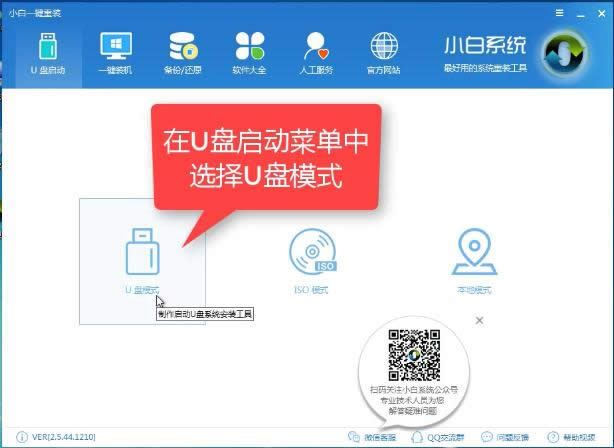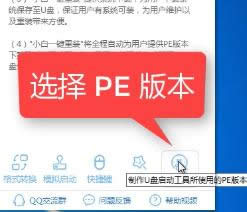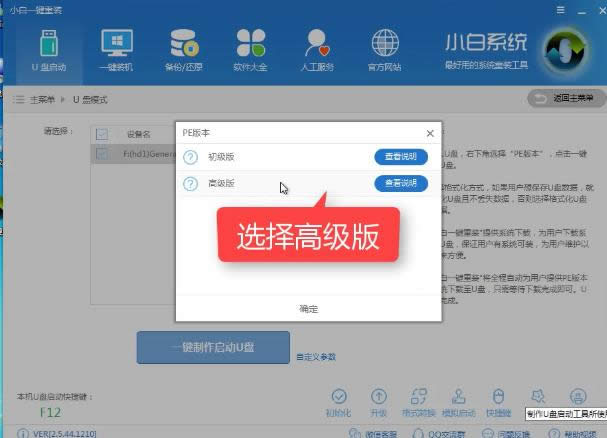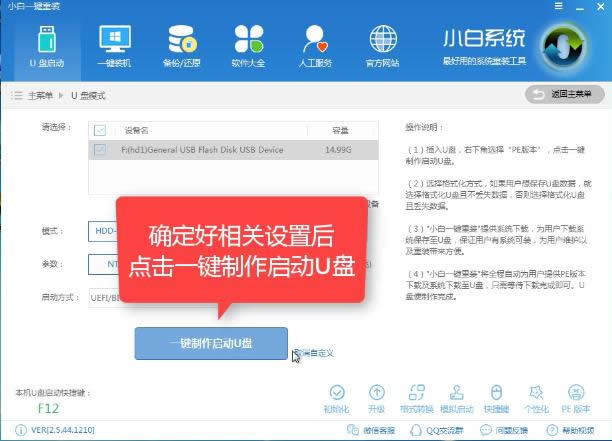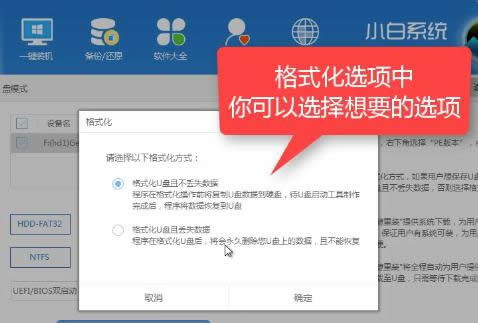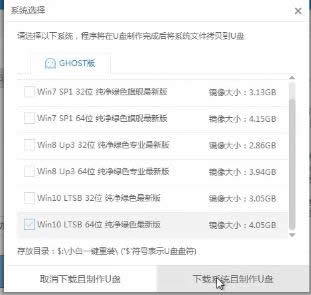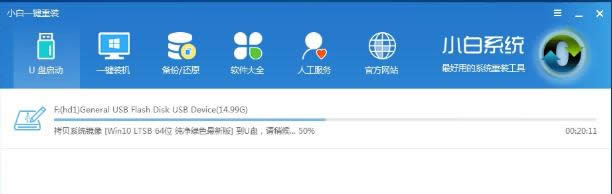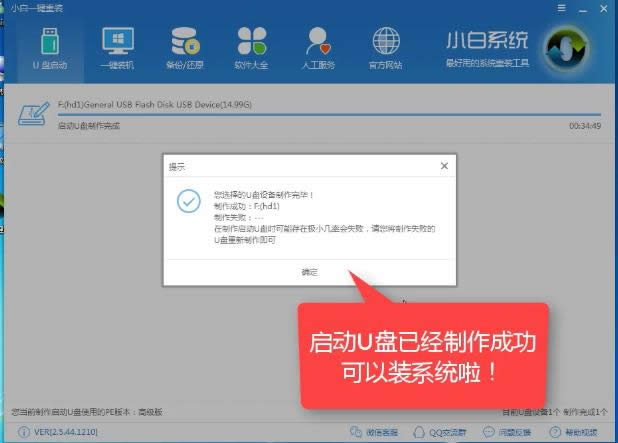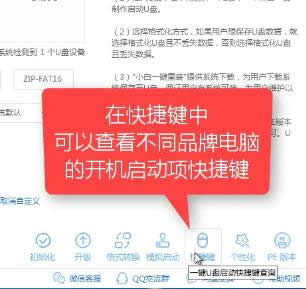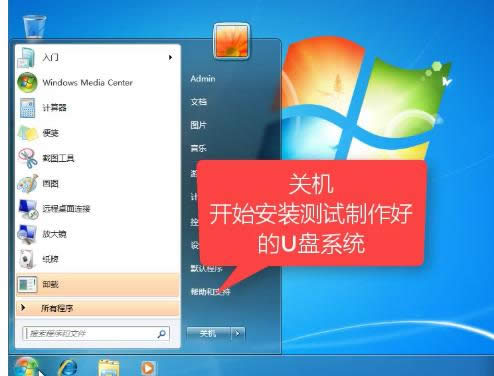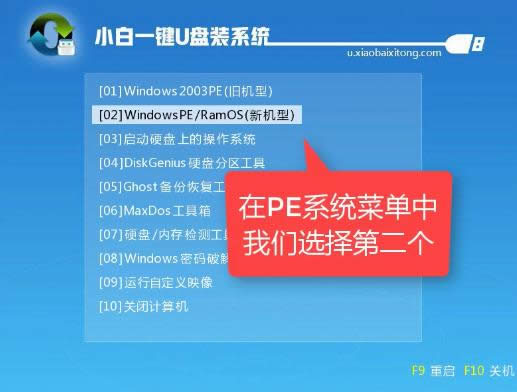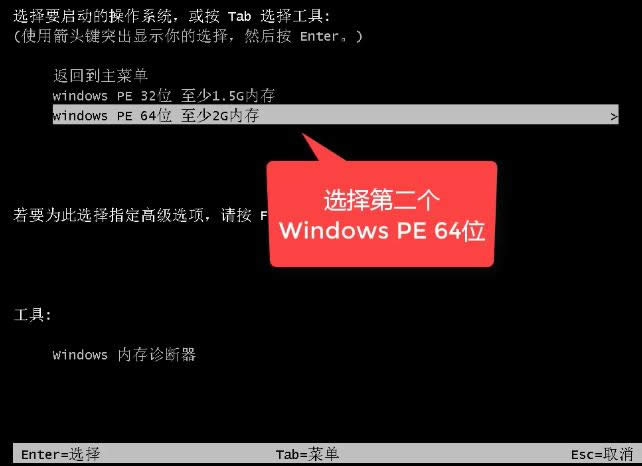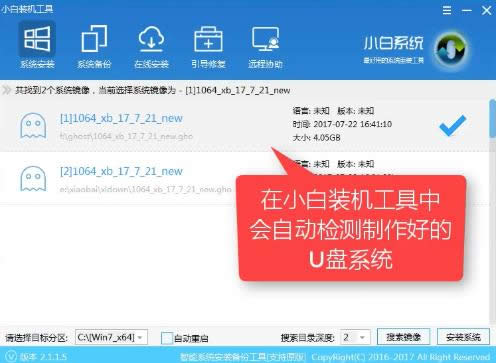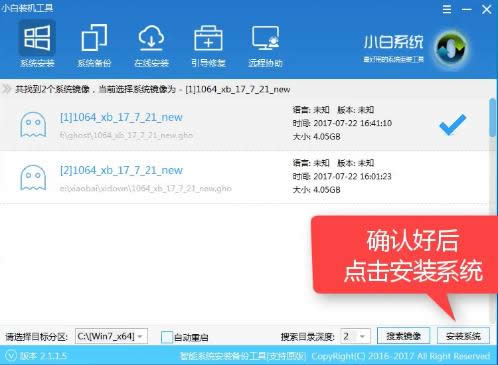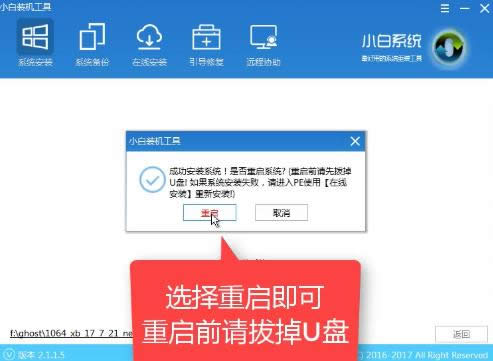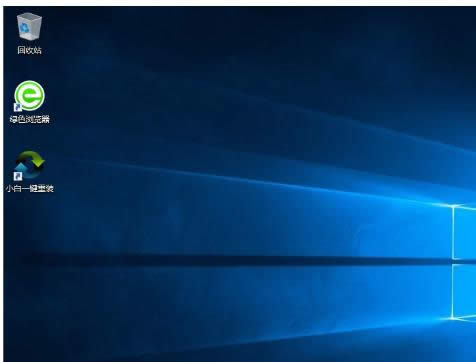本教程教你如何用U盤裝windows7系統
發布時間:2021-12-11 文章來源:xp下載站 瀏覽:
|
Windows 7,中文名稱視窗7,是由微軟公司(Microsoft)開發的操作系統,內核版本號為Windows NT 6.1。Windows 7可供家庭及商業工作環境:筆記本電腦 、平板電腦 、多媒體中心等使用。和同為NT6成員的Windows Vista一脈相承,Windows 7繼承了包括Aero風格等多項功能,并且在此基礎上增添了些許功能。 大家都很關心U盤安裝win7怎么做?方法其實很簡單,下面就是關于U盤安裝win7編輯的圖文解說。希望你們會喜歡。 很多有U盤的朋友都想知道U盤安裝系統的操作,為此,小編編輯一種方法可以解決,下面就U盤安裝系統的圖文解說,有興趣的朋友,過來學習學習。 如何用U盤裝win7系統操作教程 首先,準備好一個8G以上的U盤
U盤安裝圖解詳情(1) 下載并安裝“小白一鍵重裝”。
U盤安裝圖解詳情(2) 打開“U盤啟動”,選擇U盤模式。
U盤安裝圖解詳情(3) 軟件識別后的U盤,出現在列表中,勾選。
U盤安裝圖解詳情(4) 右下角,選擇PE版本
U盤安裝圖解詳情(5) 選擇高級版
U盤安裝圖解詳情(6) 可以定義相關參數。
U盤安裝圖解詳情(7) 確定好相關設置后,點擊一鍵制作,啟動U盤。
U盤安裝圖解詳情(8) 格式化中,可以選擇想要的選項。
U盤安裝圖解詳情(9) 選擇想要的制作的win7系統
U盤安裝圖解詳情(10) 點擊“下載系統盤制作U盤”
U盤安裝圖解詳情(11) 等待即可。
U盤安裝圖解詳情(12) 點擊“確定”
U盤安裝圖解詳情(13) 在快捷鍵根據電腦品牌,選擇開機快捷鍵.
U盤安裝圖解詳情(14) 重啟系統,開始安裝制作好的U盤
U盤安裝圖解詳情(15) 選擇第二項
U盤安裝圖解詳情(16) 選擇第二個
U盤安裝圖解詳情(17) 自動檢測U盤系統
U盤安裝圖解詳情(18) 點擊“安裝系統”
U盤安裝圖解詳情(19) 選擇目錄分區的路徑。
U盤安裝圖解詳情(20) 點擊“繼續”
U盤安裝圖解詳情(21) 點擊“重啟”,拔掉U盤
U盤安裝圖解詳情(22) 完成安裝win7系統。
U盤安裝圖解詳情(23) 以上就是如何用U盤裝win7系統的操作步驟了,希望能夠幫助到你們。 Windows 7簡化了許多設計,如快速最大化,窗口半屏顯示,跳轉列表(Jump List),系統故障快速修復等。Windows 7將會讓搜索和使用信息更加簡單,包括本地、網絡和互聯網搜索功能,直觀的用戶體驗將更加高級,還會整合自動化應用程序提交和交叉程序數據透明性。 |
本文章關鍵詞: 裝機高手教你如何用U盤裝win7系統
相關文章
本類教程排行
系統熱門教程
本熱門系統總排行